
Home ✅ es la aplicación que necesitas para usar tu dispositivo Google Home o Chromecast.
adsComo configurar tu Google Home ⭐ y tu Chromecast mediante la app Home ✅ que puedes descargar aquí.
Diferenciemos entre Google Home y Google Home app, que son dos cosas totalmente diferentes pero que vamos a explicar claramente tanto lo que son, como sus funciones y cómo descargar.
Contenidos [mostrar]
GOOGLE HOME APP DESCARGAR

Descargar Home App para Smartphone ✅ Como instalar la aplicación para empezar a configurar ⭐ y controlar tus dispositivos inteligentes.
Vamos a explicarte como descargar Google Home app, la aplicación imprescindible para que tu dispositivo recién adquirido comience a funcionar.
Lo primero que debes hacer es entrar en esta web desde tu teléfono móvil y tan sencillo como pulsar en la descarga.
| Aplicación | Home |
| Versión | 3.16.1.5 |
| Tamaño | 93,2 MB |
| Sistema Operativo | Android |
| Precio | Gratis |
Aparecerá un mensaje que te pregunta si realmente quieres descargar la aplicación, Pulsas en “Sí” y listo.
Una vez que hayas descargado la apk, si recibes la notificación de descarga completada, pulsa sobre ella para comenzar a instalar Google Home en tu móvil. Si no recibes la notificación, en la carpeta “Descargas” tendrás que buscar “googlehome.apk”, pulsa sobre ella y comenzará la instalación, que finalizará en pocos segundos y ya la tendrás lista para usar.
GOOGLE HOME PC

Proyectar de PC a Google Home ✔️ Como reproducir en TV a través de Chromecast o Smart TV lo que ves en tu ordenador sin Apps.
Para reproducir en Google Home lo que estamos viendo o escuchando en nuestro ordenador, no es necesaria ninguna aplicación, lo podremos hacer directamente desde nuestro navegador de Internet.
Eso sí, este navegador debe ser Chrome y debe estar actualizado. Si quieres asegurarte de tenerlo actualizado aquí puedes descargar Chrome última versión. Recuerda que si tienes una versión anterior ya instalada es recomendable que la elimines antes de instalar la más reciente.
Tenemos dos formas de hacerlo:
- Si estás en una web compatible con Chromecast, como Youtube, podrás enviar a Google Home o a Chromecast lo que estés reproduciendo haciendo clic en el botón que suele aparecer en la parte superior derecha del vídeo en Youtube o al lado de los controles como Play en Google Play Music.
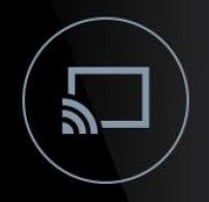
- Si estas en cualquier otro tipo de Web deberás hacer clic en el botón de los tres puntitos situados en la parte superior derecha del navegador.
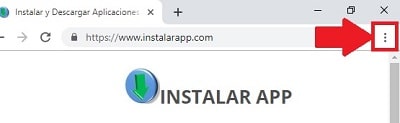
En el menú desplegable clicamos en “Enviar” y entre las opciones que nos dé elegimos nuestro Google Home o Chromecast.
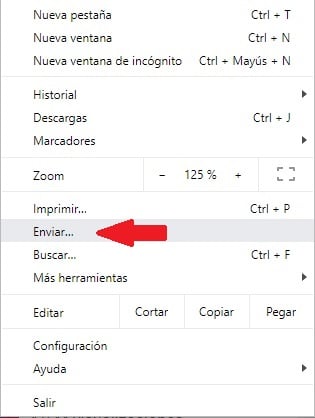
Si después de este pequeño tutorial aún tienes dudas, déjanos un comentario y te responderemos lo antes posible.
FUNCIONES
Por fin ha llegado Google Home a España, este es un altavoz inteligente capaz de hacer multitud de funciones que nosotros le pidamos, gracias también al micrófono del que está dotado. Tenemos el normal y el Google Home Mini, que realiza las mismas funciones pero es más pequeño y ocupa menos espacio.
Entre sus funciones más importantes podemos destacar las siguientes:
- Información. Puedes realizarle cualquier pregunta, que el asistente de Google intentará decirte la mejor respuesta. Esto es como buscar información en el buscador de Google, pero más cómodo y desde cualquier punto de tu casa. Te dará la información que tú le pidas, por ejemplo, el tiempo que hace hoy en tu ciudad.
- Música. Si lo sincronizas con tu cuenta de Spotyfi, o cualquier otra app de música, podrás llegar a casa y decir algo así como: “Ok, Google” (siempre se comienza una petición con “Ok, Google” para que el aparato sepa que te diriges a él) “quiero oir música de tal tipo” o “quiero escuchar esta canción”, “este disco”, “este artista”… Y Google Home comenzará a reproducir la música que le hayas pedido.

- Cine. También le puedes pedir que te reproduzca en televisión tu serie favorita o la película o programa que desees ver, pues también se puede sincronizar con tu Smart TV y con Chromecast.
- Control de dispositivos. En realidad puede controlar todos los dispositivos inteligentes que tengas en casa, como móvil (puedes pedir que llame al contacto que quieras y hablar con manos libres), luces, electrodomésticos, etc…

Y hasta aquí la definición de esta maravilla de la tecnología. Vayamos ahora con Google Home app.
Como su nombre indica, es la aplicación que necesitamos para configurar nuestro asistente de Google o Google Home.
Necesitamos configurar Google Home app en nuestro móvil, ya que es desde nuestro teléfono donde vamos a configurar el aparato. No os asustéis por la palabra configurar, tan solo es conectarlo a tu red Wifi, pues funciona a través de Internet, y sincronizarlo con los dispositivos inteligentes que tengamos.
Con la aplicación Google Home podremos configurar además de nuestro altavoz inteligente, podremos controlar con un solo toque todos los aparatos inteligentes que tengamos: luces, Smart TV, Smartphones, dispositivos de hasta 400 marcas diferentes… Y Google Home Cromecast para poder reproducir todo lo que vemos en nuestro Smartphone en la televisión.
ENCENDER TV CON GOOGLE HOME
Si tienes una Android TV podrás tener otro controlo remoto (además de el de la propia TV) en tu móvil. Te mostramos como hacerlo:
- Abre Google Home en tu móvil y entra en la lista de dispositivos vinculados.
- Elige tu Android TV.
- Ahora pulsa sobre el botón que aparece en la parte inferior izquierda, «Abrir mando».
- En tu televisor aparecerá un código que debes introducir en la app de tu móvil, esto es por seguridad.
Una vez que introduzcas el código ya podrás encender Android TV con Google Home, además de cambiar canales, volumen, entrar en el menú, ajustes y todo lo que puedes hacer con un control remoto normal.
Puedes consultar más información sobre Home en la web oficial.
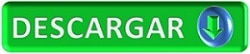
descargar google home para pc
quiero instalar Google Home para poder utilizar mi Nuevo Nest Mini